win10下载更新卡住不动的解决办法
发布时间:2017-11-20 16:01:15 浏览数: 小编:xiaobian
由于win10稳定性、兼容性等方面还有欠缺,容易出现问题,所以有部分用户在下载更新win10系统时出现win10更新卡住的情况。这实在让人很捉急,想继续更新却无法动弹,想撤回又不知道如何操作,那么这个问题怎么解决呢?接下来小编为大家讲解下。
系统推荐:萝卜家园win10系统下载
相关教程:win10更新卡在69%不动的解决方法
1.按住win键+R键打开运行,在输入框中输入services.msc,并按下回车
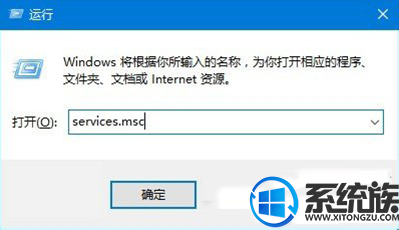
2.找到并双击打开“Windows update”服务
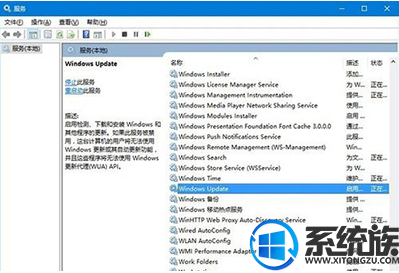
3.将启动类型改为“禁用”,点击“服务状态”下面的“停止”按钮
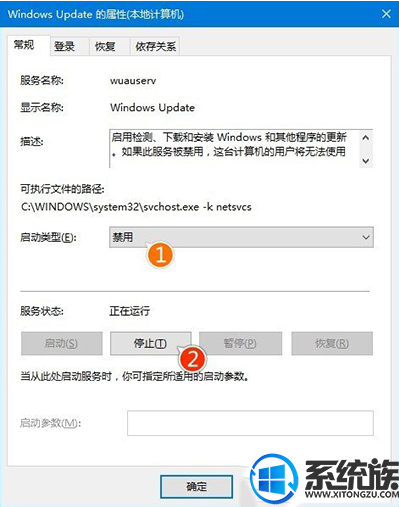
4.重命名c:\Windows\softwaredistribution文件夹为SDfolder
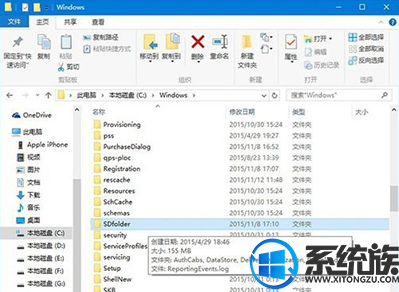
5.重命名完成后重启Windows update服务(调整启动类型并开启服务),在尝试检查更新和安装。
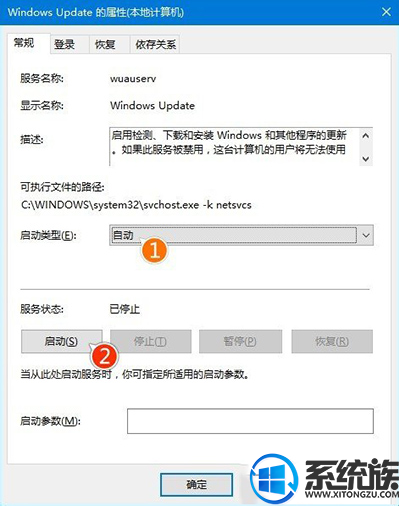
上所述就是win10下载更新卡住解决办法了,希望系统族小编可以帮到大家。
系统推荐:萝卜家园win10系统下载
相关教程:win10更新卡在69%不动的解决方法
1.按住win键+R键打开运行,在输入框中输入services.msc,并按下回车
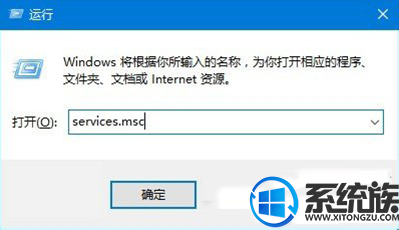
2.找到并双击打开“Windows update”服务
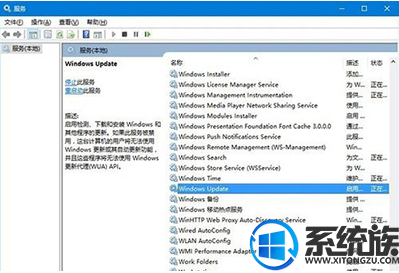
3.将启动类型改为“禁用”,点击“服务状态”下面的“停止”按钮
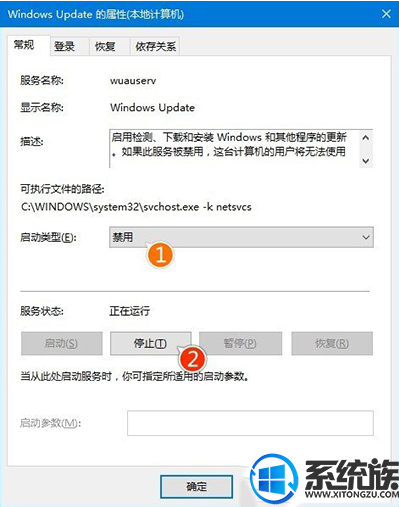
4.重命名c:\Windows\softwaredistribution文件夹为SDfolder
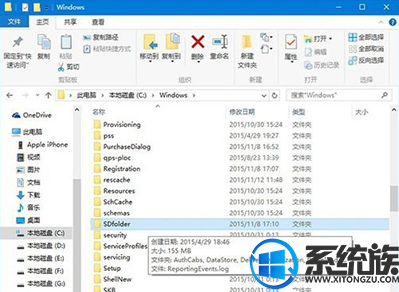
5.重命名完成后重启Windows update服务(调整启动类型并开启服务),在尝试检查更新和安装。
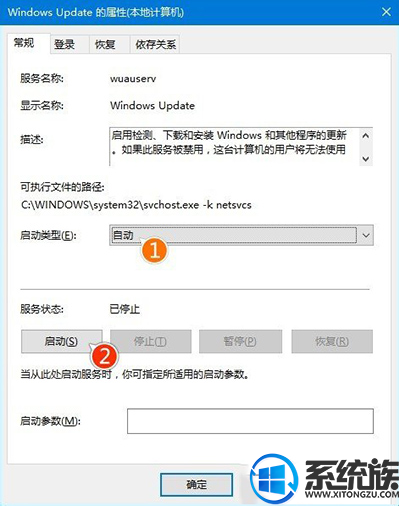
上所述就是win10下载更新卡住解决办法了,希望系统族小编可以帮到大家。



















